
Acest software vă va menține drivere în funcțiune, astfel vă va feri de erori obișnuite ale computerului și de defecțiuni hardware. Verificați acum toate driverele în 3 pași simpli:
- Descărcați DriverFix (fișier descărcat verificat).
- Clic Incepe scanarea pentru a găsi toți driverele problematice.
- Clic Actualizați driverele pentru a obține versiuni noi și pentru a evita defecțiunile sistemului.
- DriverFix a fost descărcat de 0 cititori luna aceasta.
Se întâmplă că după instalarea unui nou SSD și schimbarea unității de încărcare, în timp ce porniți computerul, este posibil să întâmpinați unele probleme. O astfel de problemă este eroarea portului de resetare SSD care apare în timpul procesului de boot. Deși, utilizatorul este capabil să pornească în Windows și să acceseze sistemul, eroarea poate duce în cele din urmă la blocarea sistemului.
Eroarea de resetare a portului SSD poate apărea din mai multe motive, inclusiv un cablu SATA defect, configurație de pornire greșită etc. Dacă sunteți, de asemenea, tulburat de această eroare, iată cum puteți depana eroarea de resetare a portului în sistemul Windows.
Remediați eroarea portului de resetare SSD cu aceste soluții ușoare
1. Setați BIOS-ul să pornească de pe SSD
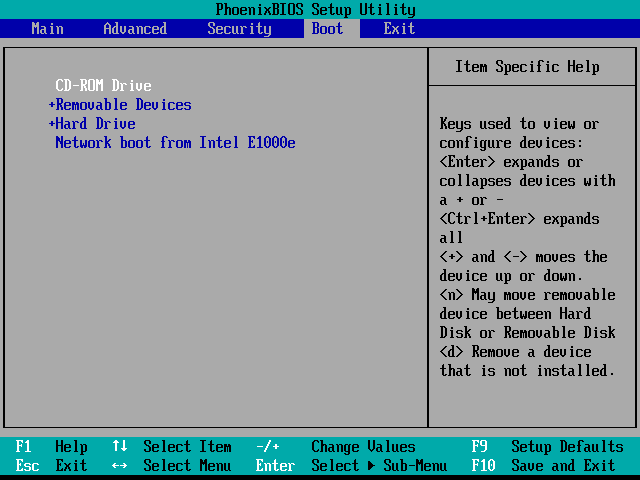
- Dacă nu ați făcut-o deja, este important să schimbați unitatea de boot din BIOS de pe hard disk la SSD-ul nou instalat după clonarea unității. Iată cum să o faci.
- Opriți computerul dacă este pornit.
- Porniți computerul și începeți să apăsați ESC, F1, F2, F8 sau F10. Una dintre aceste taste ar trebui să vă ajute să ajungeți la ecranul BIOS în funcție de producătorul computerului.
- Introduceți setarea BIOS și așteptați să apară pagina de configurare BIOS.
- Deschide Cizmă filă. Utilizați tasta săgeată de pe tastatură pentru a naviga.
- Acum mutați unitatea SSD în poziția prioritară.
- Salvați și ieșiți din BIOS utilitar de configurare.
- Reporniți computerul și verificați dacă eroarea este rezolvată.
3 dintre cele mai mari SSD-uri de cumpărat astăzi
2. Conectați-vă la un alt port SATA

- Dacă problema persistă sau dacă BIOS-ul nu detectează SSD în meniul de boot, problema ar putea fi cu portul SATA sau conectorul.
- Mai întâi, scoateți SSD-ul din portul SATA curent și conectați-l la orice alt port SATA.
- Reporniți sistemul și verificați dacă problema este rezolvată.
- Dacă problema persistă, eliminați SSD-ul și încercați să vă conectați la orice alt computer la care aveți acces. Acest lucru vă va permite să verificați dacă SSD-ul este defect.
- Dacă SSD-ul funcționează bine cu un alt computer, vă recomandăm să verificați dacă cablul SATA este defect. Puteți obține un nou cablu SATA de la un magazin de hardware pentru computer.
3. Actualizați BIOS-ul
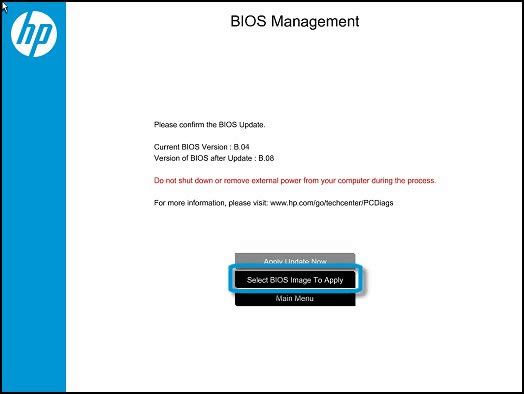
- O altă problemă care poate crea o problemă cu SSD-ul care rezultă în eroarea portului de resetare ar putea fi BIOS-ul învechit.
- Cel mai bun mod de a verifica actualizarea BIOS-ului este să vizitați producătorul laptopului și să vă conectați. Rulați scanerul care verifică dacă există actualizări și găsește dacă orice actualizare este pentru BIOS.
- Descărcați și instalați actualizarea BIOS și reporniți sistemul.
- După repornire verificați dacă eroarea este rezolvată.
- De asemenea, verificați dacă există surse de alimentare defecte și plăci video. Scoateți placa grafică și reporniți sistemul.
Eroarea portului de resetare SSD este de obicei cauzată de cabluri SATA defecte sau de o configurație incorectă de boot. Spuneți-ne care dintre pașii din acest articol v-a ajutat să rezolvați eroarea din comentarii.
POVESTE LEGATE PE CARE VĂ POȚI PLACE:
- 9 moduri de a repara timpul de pornire lent în Windows 10 pe SSD
- Remediere: Eroare SSD MEMORY MANAGEMENT în Windows 10
- Aceste 2 software-uri de criptare SSD vă protejează pe deplin unitățile în 2019

![Cele mai bune 5 computere desktop cu SSD [Ghid 2021]](/f/a7348aba3e63c32d57c036747ede0c25.jpg?width=300&height=460)
![Cele mai mari SSD-uri de cumpărat astăzi [Ghid 2021]](/f/6f4199b5d80a4e183641e26e8fc8da8a.jpg?width=300&height=460)